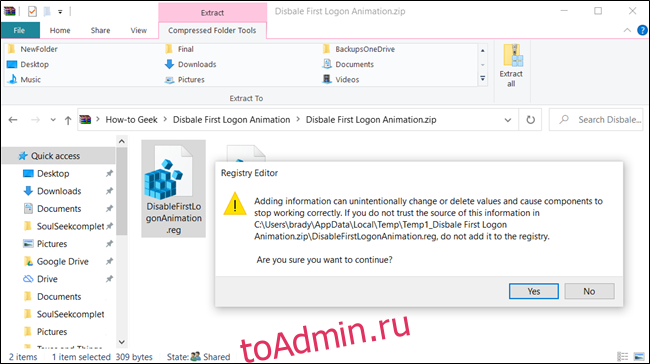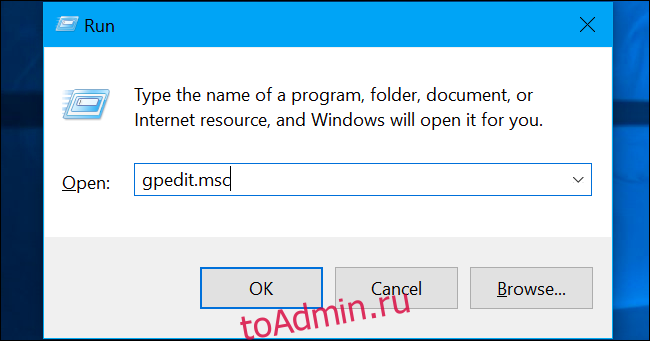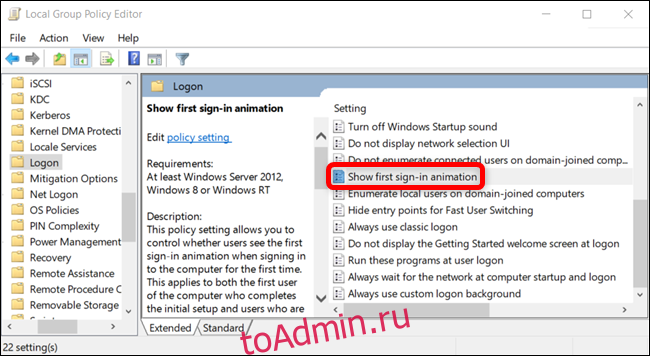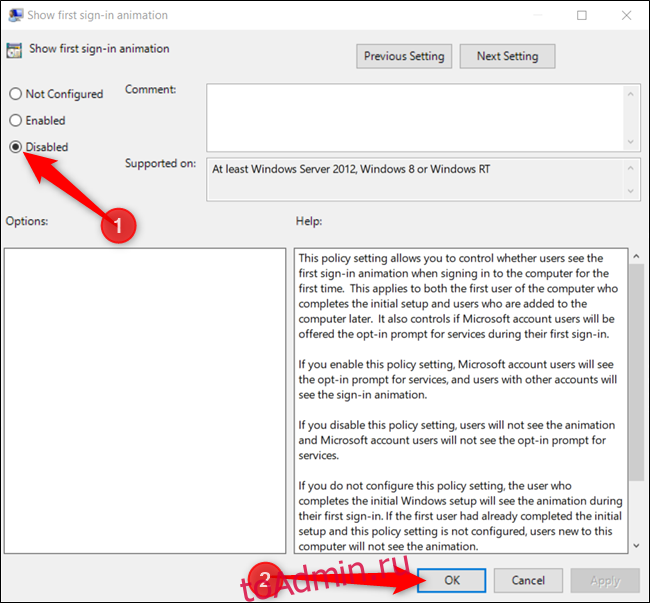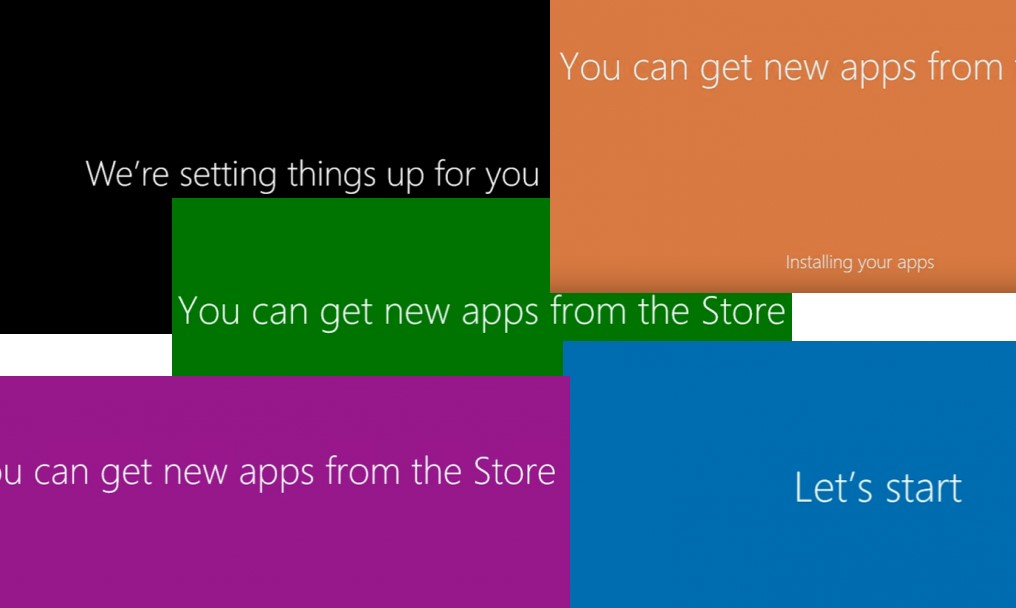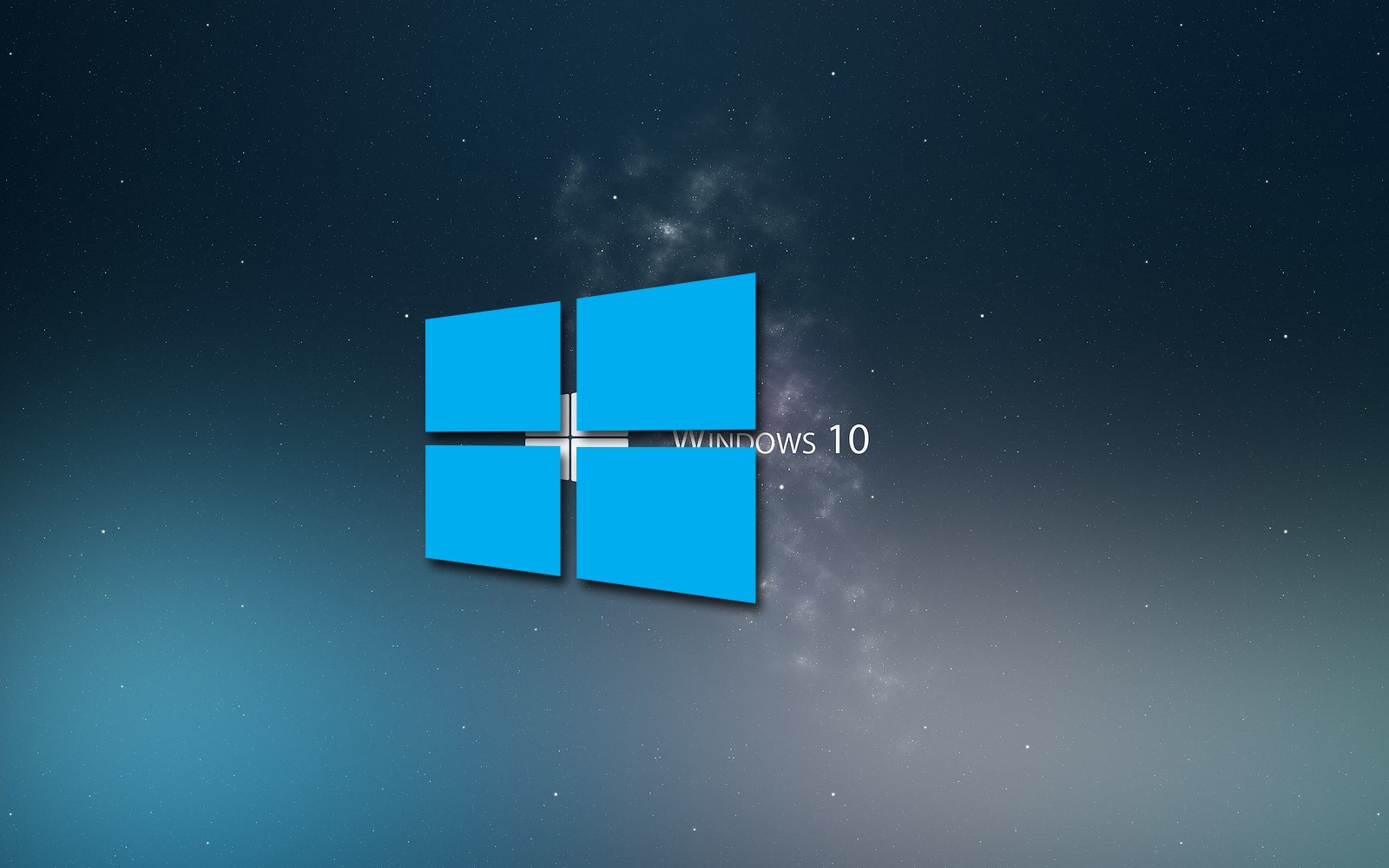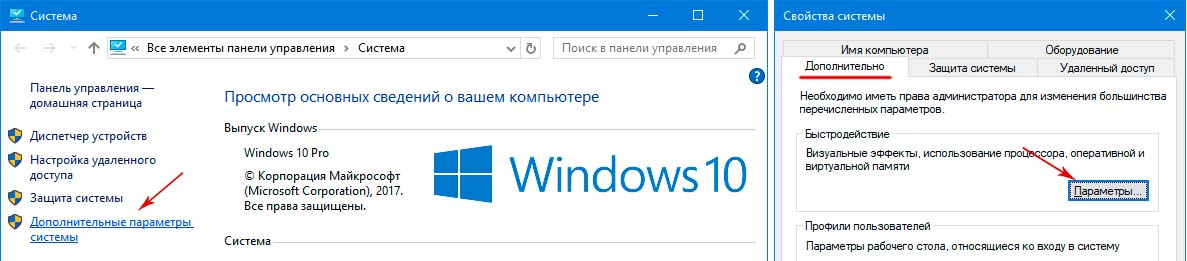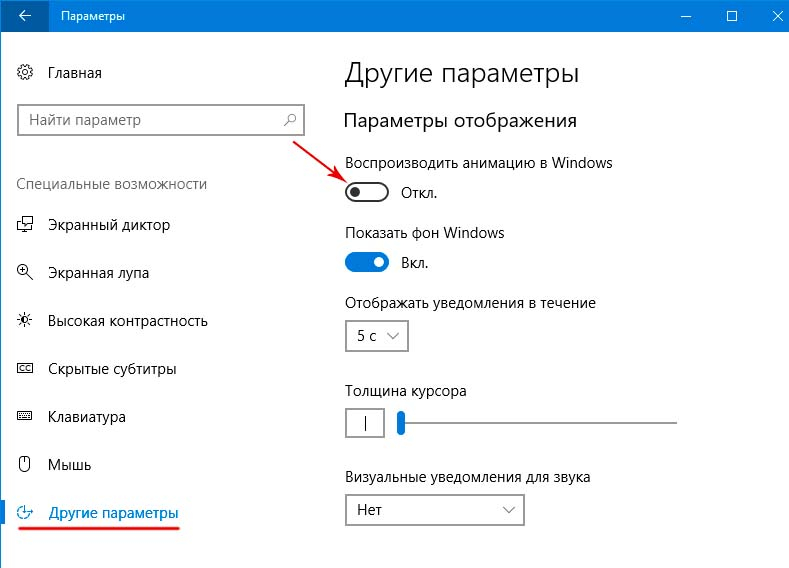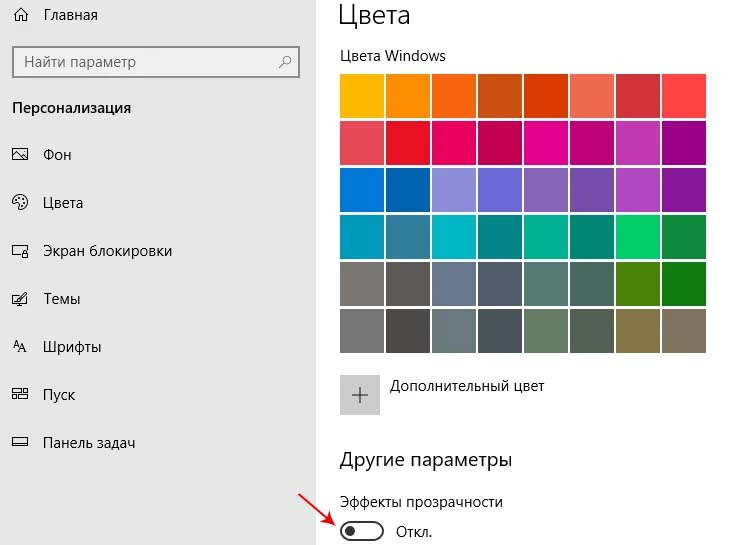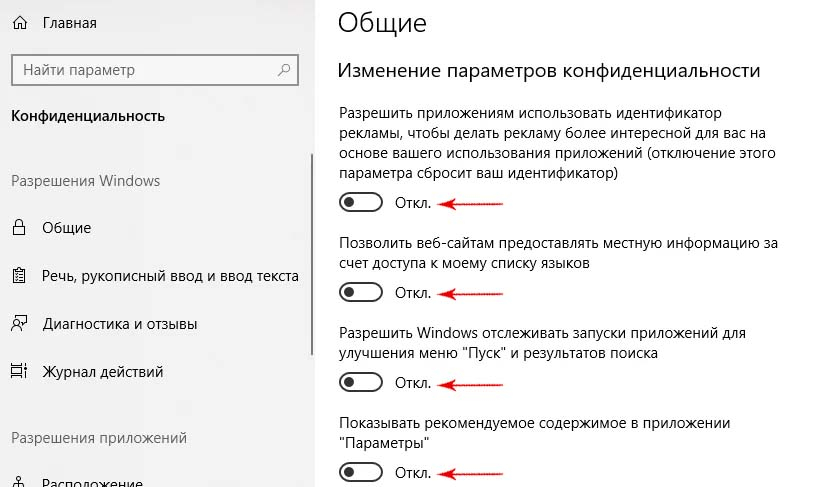First logon animation windows 10 что это
Как отключить анимацию первого входа в Windows 10
от sasza
Каждый раз, когда вы устанавливаете крупное обновление или создаете нового пользователя, при первом входе в систему вас приветствует первая анимация входа. Вот как отключить приветственное сообщение, если вы больше не хотите его видеть.
Первая анимация входа — это серия сообщений, которые отображаются на экране при входе в систему после крупного обновления, изменения версии или для новых учетных записей пользователей. Сообщения включают в себя: «Привет», «Мы все настраиваем для вас», «У нас есть обновления для вашего ПК» и «Это может занять несколько минут».
Впрочем, какой смысл отключать анимацию? Будет ли вход в новую учетную запись быстрее, когда анимация больше не включена?
Чтобы выяснить, действительно ли это быстрее, мы сделали небольшую выборку из 10 новых пользователей: пять вошли в систему с включенной анимацией и пять вошли в систему без анимации.
После пятикратного входа в систему с включенной анимацией среднее время, затрачиваемое Windows на то, чтобы отобразить приглашение на выбор служб, составило 33,5 секунды. При входе без анимации среднее время настройки составляло 23,5 секунды. Это на 10 секунд быстрее без анимации.
Хотя это довольно небольшой размер выборки — и специально только для новых пользователей, выполняющих вход в первый раз — кажется, что полное отключение анимации может сэкономить много времени новым пользователям.
Домашние пользователи: отключите анимацию первого входа в систему через реестр
Если у вас Windows 10 Домашняя, вам придется отредактировать реестр Windows, чтобы внести эти изменения. Вы также можете сделать это таким образом, если у вас Windows 10 Professional или Enterprise, но при этом вам удобнее работать в реестре, а не в редакторе групповой политики. (Если у вас Pro или Enterprise, мы рекомендуем использовать более простой редактор групповой политики, как описано в следующем разделе.)
Стандартное предупреждение: редактор реестра — мощный инструмент, неправильное его использование может сделать вашу систему нестабильной или даже неработоспособной. Это довольно простой способ взлома, и пока вы будете следовать инструкциям, у вас не должно возникнуть никаких проблем. Тем не менее, если вы никогда раньше не работали с ним, подумайте о том, чтобы прочитать о том, как использовать редактор реестра, прежде чем начать. И обязательно сделайте резервную копию реестра (и вашего компьютера!) Перед внесением изменений.
Вы также должны сделать точку восстановления системы, прежде чем продолжить. Windows, вероятно, сделает это автоматически при установке Anniversary Update, но не помешает сделать его вручную — таким образом, если что-то пойдет не так, вы всегда сможете выполнить откат.
Затем откройте редактор реестра, нажав Windows + R на клавиатуре, набрав «regedit» в поле, а затем нажав Enter.
Перейдите к следующей клавише на левой боковой панели:
Если вы не видите раздел (папку) Winlogon под папкой CurrentVersion, щелкните правой кнопкой мыши папку CurrentVersion и выберите New> Key. Назовите его «Winlogon».
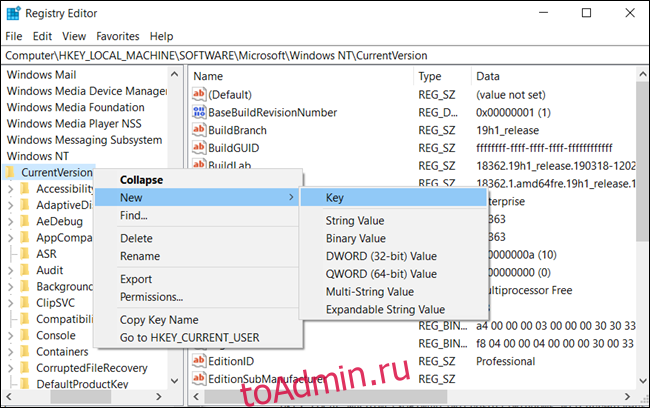
Щелкните правой кнопкой мыши раздел «Winlogon» (папку) на левой панели и выберите «Создать»> «Значение DWORD (32-разрядное)».
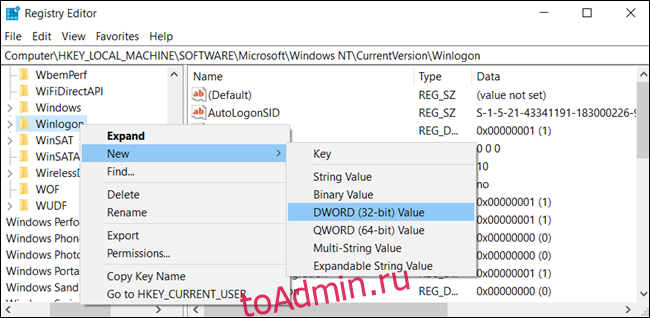
Назовите значение «EnableFirstLogonAnimation.» Дважды щелкните его и установите значение «0»
Теперь вы можете закрыть редактор реестра. Вам не нужно выходить из системы или перезагружать компьютер, чтобы изменения вступили в силу, но вам потребуется новая учетная запись пользователя, ожидающая входа.
Чтобы отменить изменение и продолжить видеть первую анимацию входа в систему, вы можете вернуться сюда, найти значение «EnableFirstLogonAnimation» и вернуть его на «1».
Загрузите наш взлом реестра в один клик
Профессиональные и корпоративные пользователи: отключите анимацию первого входа в систему с помощью групповой политики
Если вы используете Windows 10 Professional или Enterprise, самый простой способ отключить анимацию входа в систему — использовать редактор локальной групповой политики. Это довольно мощный инструмент, поэтому, если вы никогда не использовали его раньше, стоит потратить некоторое время, чтобы узнать, на что он способен. Кроме того, если вы находитесь в корпоративной сети, сделайте всем одолжение и сначала посоветуйтесь со своим администратором. Если ваш рабочий компьютер является частью домена, также вероятно, что он является частью групповой политики домена, которая в любом случае заменит локальную групповую политику.
Вы также должны сделать точку восстановления системы, прежде чем продолжить. Windows, вероятно, сделает это автоматически при установке Anniversary Update. Тем не менее, сделать это вручную не помешает — так, если что-то пойдет не так, всегда можно будет откатиться.
Сначала запустите редактор групповой политики, нажав Windows + R, набрав «gpedit.msc» в поле и нажав клавишу Enter.
Перейдите в Конфигурация компьютера> Административные шаблоны> Система> Вход в систему.
Найдите параметр «Показать анимацию при первом входе» на правой панели и дважды щелкните его.
Установите для параметра «Показывать анимацию первого входа» значение «Отключено» и нажмите «ОК», чтобы сохранить изменения.
Теперь вы можете закрыть редактор групповой политики. Все изменения сохранены и вступят в силу немедленно. Нет необходимости перезагружать компьютер перед отключением анимации.
Чтобы снова включить анимацию, вернитесь сюда, дважды щелкните параметр «Показать анимацию при первом входе» и измените его на «Не настроено» или «Включено».
Отключение анимации при первом входе в Windows 10
В Windows 10 и Windows 8/8.1 при первом входе пользователя в систему (после установки ОС или создании нового пользователя) на экране компьютера выводится разноцветная анимация, которая должна скрасить пользователю время до момента появления рабочего стола. Анимация представляет собой несколько последовательных цветных экранов с различной информацией для пользователя. В большинстве своем эта анимация не нужна (особенно на корпоративном ПК) и лишь раздражает пользователя, заставляя его ждать лишнее время до момента начала работы. Есть два способа отключения показа анимации при первом входе в Windows: с помощью GPO или реестр.
Отключение анимации при первом входе в Windows через GPO
Отключение анимации первого входа через реестр
В том случае, если планируется отключить долгое приветствие в Windows при первом входе нового пользователя в эталонном образе системы, распространяющегося на компьютеры клиентов через SCCM/ WDS, можно внести изменения в реестр системы.
Для этого в ветке реестра HKEY_LOCAL_MACHINE\SOFTWARE\Microsoft\Windows\CurrentVersion\Policies\System нужно создать параметр типа DWORD с именем EnableFirstLogonAnimation и значением 0.
Теперь вместо картинок экрана анимации после ввода пароля во время создания нового профиля, копирования файлов и современных приложений в профиль нового пользователя будет отображаться сообщение Preparing Windows (Идет подготовка Windows).
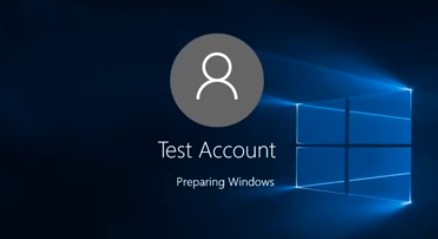
Стоит отметить, что на серверах анимация для первого входа не используется в принципе, поэтому данная настройка на серверные версии Windows не действует. Для смены языка ввода на экране приветствия можно воспользоваться рекоменадции из статьи Как поменять язык по умолчанию на экране приветствия Windows.
Как ускорить Windows 10: отключаем анимацию
Два способа отключения анимации и советы, как повысить производительность в Windows 10
Но беда в том, что с этими улучшизмами можно немного поиграться в самом начале, но в рутинной работе постоянный графический гламур может и утомлять, и раздражать. К тому же анимация если не бьет по карману, то по производительности машины – определенно.
Не стоит забывать, что есть немалый процент пользователей, кто перешел с привычной «Семерки» на Windows 10 в рамках бесплатной программы модернизации, запущенной Microsoft. Другими словами, эти компьютеры далеко не молоды и их аппаратные возможности попросту не справляются с графическими перегрузками «Десятки». Компьютер тормозит, что заметно, например, по замедленной скорости открывания окна или взаимодействию между ними.
Раз так, проще и правильнее отключить анимацию.
Сделать это можно несколькими способами. Покажем 2 из них.
Вариант 1
Правой кнопкой мыши нажмите на иконку компьютера: Свойства. Или нажмите комбинацию Win+R и в строке выпавшего окна наберите systempropertiesadvanced.
Слева: Дополнительные параметры системы>Дополнительно>Параметры. В Параметрах быстродействия в левой верхней колонке Визуальные эффекты выберите Обеспечить лучшее быстродействие.
Подтверждение: Применить и ОК.
Картинка со списком визуальных опций должна быть такой, как на фото. В этом случае все они отключены. Если хотите добавить что-то, попробуйте на ваше усмотрение и вкус.
Вариант 2
Он короче. Зайдите в Параметры Windows 10. Далее: Специальные возможности>Другие параметры>отключить слайдер в пункте Воспроизводить анимацию в Windows.
Также на быстродействие системы могут влиять настройки других параметров. Особенно если ваш старенький и бюджетный компьютер или ноутбук изначально не мог похвастаться избытком производительности.
Настройка параметров Пуска
Если отключить некоторые графические излишества, в частности прозрачность, вы сможете немного разгрузить систему и направить ее ресурсы на решение более важных задач.
Алгоритм: Пуск>Параметры>Персонализация>Цвета>переведите >Эффекты прозрачности – переведите слайдер в положение Откл.
Параметры конфиденциальности
Слишком пристальное внимание к своим пользователям со стороны Microsoft не только слегка навязчиво для пользователя, но и весьма обременительно для вашего компьютера. Чтобы избавиться от этого, в Параметрах системы найдите раздел Конфиденциальность и в колонке Общие поставьте все слайдеры в крайнее левое положение, как показано на фото.
How to disable first logon Hi animation using Registry or Group Policy in Windows 10
Windows 10 takes few minutes to set up your PC whenever you install Windows 10 or upgrade to a new version. During this time it starts a series of screens starting with ‘Hi‘. If you wish you can disable first sign-in animation using the Windows Registry or Group Policy Object. Of course, this will not speed up things, but the animation will only be turned off.
Disable first logon Hi animation in Windows 10
Local Group Policy Editor Method
We’ll begin with the Windows Group Policy Editor. To open it, launch the ‘Run’ dialog box, typed ‘gpedit.msc’ and hit Enter key.
Next, to go to Local Computer Policy > Computer Configuration > Administrative Templates > System > Logon.
Within Logon, on the right side, you’ll notice an option reading Show first sign-in animation. Double-click on this policy to open its Configuration box. Next set it to ‘Disabled’.
This policy setting allows you to control whether users see the first sign-in animation when signing in to the computer for the first time. This applies to both the first user of the computer who completes the initial setup and users who are added to the computer later. It also controls if Microsoft account users will be offered the opt-in prompt for services during their first sign-in. If you enable this policy setting, Microsoft account users will see the opt-in prompt for services, and users with other accounts will see the sign-in animation. If you disable this policy setting, users will not see the animation and Microsoft account users will not see the opt-in prompt for services. If you do not configure this policy setting, the user who completes the initial Windows setup will see the animation during their first sign-in. If the first user had already completed the initial setup and this policy setting is not configured, users new to this computer will not see the animation.
The action when confirmed will disable the Windows 10 “Hi” animation.
If your version of Windows 10 does not ship with the Group Policy Editor, you may use Policy Plus, or you may use the Registry editing method.
Using Windows Registry
Open Windows Registry Editor. For this, tap on the Windows-key +R simultaneously to launch the ‘Run’ dialog box. Type ‘regedit.exe’ in the empty field of the box and hit Enter. Confirm the UAC prompt and go to the following path-
Open the System folder, right-click in a space of the right-pane the right pane and select New > DWORD (32-bit Value).
Name the key EnableFirstLogonAnimation, double-click it and ensure its value is set to 0 to hide the animation.
Hereafter when you log into a new Windows 10 account, you will not notice logon Hi animation appearing. Instead, you’ll just see a spinning circle with the following message ‘Preparing Windows’.
Date: September 1, 2018 Tags: Logon
Related Posts
Make Login screen display a solid color in Windows 11/10
PIN Sign-in disabled when System is joined to Domain
How to remove the Ease of Access button from the Logon screen in Windows 10
[email protected]
A post-graduate in Biotechnology, Hemant switched gears to writing about Microsoft technologies and has been a contributor to TheWindowsClub since then. When he is not working, you can usually find him out traveling to different places or indulging himself in binge-watching.
First logon animation windows 10 что это
How to disable first logon Hi animation using Registry or Group Policy in Windows 10
Windows 10 takes few minutes to set up your PC whenever you install Windows 10 or upgrade to a new version. During this time it starts a series of screens starting with ‘Hi‘. If you wish you can disable first sign-in animation using the Windows Registry or Group Policy Object. Of course, this will not speed up things, but the animation will only be turned off.
Disable first logon Hi animation in Windows 10
Local Group Policy Editor Method
We’ll begin with the Windows Group Policy Editor. To open it, launch the ‘Run’ dialog box, typed ‘gpedit.msc’ and hit Enter key.
Next, to go to Local Computer Policy > Computer Configuration > Administrative Templates > System > Logon.
Within Logon, on the right side, you’ll notice an option reading Show first sign-in animation. Double-click on this policy to open its Configuration box. Next set it to ‘Disabled’.
This policy setting allows you to control whether users see the first sign-in animation when signing in to the computer for the first time. This applies to both the first user of the computer who completes the initial setup and users who are added to the computer later. It also controls if Microsoft account users will be offered the opt-in prompt for services during their first sign-in. If you enable this policy setting, Microsoft account users will see the opt-in prompt for services, and users with other accounts will see the sign-in animation. If you disable this policy setting, users will not see the animation and Microsoft account users will not see the opt-in prompt for services. If you do not configure this policy setting, the user who completes the initial Windows setup will see the animation during their first sign-in. If the first user had already completed the initial setup and this policy setting is not configured, users new to this computer will not see the animation.
The action when confirmed will disable the Windows 10 “Hi” animation.
If your version of Windows 10 does not ship with the Group Policy Editor, you may use Policy Plus, or you may use the Registry editing method.
Using Windows Registry
Open Windows Registry Editor. For this, tap on the Windows-key +R simultaneously to launch the ‘Run’ dialog box. Type ‘regedit.exe’ in the empty field of the box and hit Enter. Confirm the UAC prompt and go to the following path-
Open the System folder, right-click in a space of the right-pane the right pane and select New > DWORD (32-bit Value).
Name the key EnableFirstLogonAnimation, double-click it and ensure its value is set to to hide the animation.
Hereafter when you log into a new Windows 10 account, you will not notice logon Hi animation appearing. Instead, you’ll just see a spinning circle with the following message ‘Preparing Windows’.
Отключить показ анимации при первом входе в Windows 10
При первом входе в систему вам показывается анимация в виде картинок “Привет”, “Выполняется подготовка для вас” и т.д.. Данные надписи показываются всем новым пользователям, которые входят первый раз в Windows. В сегодняшней статье рассмотрим пару способов отключения показа анимации при первом входе в Windows 10.
Выключить показ анимации при первом входе в редакторе реестра.
1. Перед редактированием реестра рекомендуется создать точку для восстановления системы.
2.Откройте редактор реестра: в строке поиска или в меню выполнить (выполнить вызывается клавишами Win+R) введите команду regedit и нажмите клавишу Enter.
3. В левой колонке перейдите к разделу HKEY_LOCAL_MACHINE\ SOFTWARE\ Microsoft\ Windows\ CurrentVersion\ Policies\ System, с правой стороны должен быть параметр EnableFirstLogonAnimation. Если параметра нет – нажмите на раздел System правой клавишей мыши, выберите “Создать” => Параметр DWORD (32 Бита).
Назовите параметр EnableFirstLogonAnimation
4. Откройте параметр EnableFirstLogonAnimation, в поле “Значение” поставьте и нажмите “ОК”. Данным действием вы отключите показ анимации при первом входе.
Если в поле “Значение” напишите 1 и нажмете на “ОК” – показ анимации при первом входе в систему снова будет включен.
5. В левой колонке редактора реестра перейдите к разделу HKEY_LOCAL_MACHINE\ SOFTWARE\ Microsoft\ Windows NT\ CurrentVersion\ Winlogon и откройте параметр EnableFirstLogonAnimation. Проделайте тоже что и в четвертом пункте, то есть выберите нужное значение, впишите его и нажмите “ОК”.
Выключить показ анимации при первом входе в групповых политиках.
Данный способ подходит для Windows 10 Pro, Enterprise или Education, если у вас домашняя версия десятки – пробуйте первые способ.
1. Откройте групповые политики: в строке поиска или в меню выполнить (выполнить вызывается клавишами Win+R) введите gpedit.msc и нажмите клавишу Enter.
2. В левой колонке перейдите по пути Конфигурация компьютера => Административные шаблоны => Система => Вход в систему. В правой колонке откройте “Показать анимацию при первом входе в систему”.
3. Чтобы отключить показ анимации при первом входе в систему – поставьте точку в поле “Отключено” и нажмите “ОК”, после чего закройте редактор групповых политик.
Если вы хотите включить показ анимации при первом входе – нужно поставить точку в поле “Включено” или “Не задано” и нажать на “ОК”.
На сегодня всё, если у вас есть дополнения или вы знаете другие способы – пишите комментарии! Удачи Вам 🙂
Как в Windows 8.1 и 10 отключить анимацию при первом входе нового пользователя в систему
Каждый раз при создании новой учётной записи Windows 8.1 и 10 пока идёт подготовка рабочего стола, на экране показывается цветная анимация с пояснениями. Вся эта смена цветов не несёт никакого практического значения, реализована она разработчиками лишь ради того чтобы ожидающий начала работы пользователь не скучал. И если на домашнем компьютере смена цветных экранов ещё может развлечь, то на корпоративных ПК она только отнимает у пользователя лишнее время, которого и так никогда не хватает.
Если вам часто приходится создавать учётные записи на корпоративных компьютерах, вот два простых способа отключить на них появление цветной анимации.
На системах выше Home можно воспользоваться редактором локальной групповой политики.
Кликните по ней дважды и установите радиокнопку в положение «Отключено».
Те же самые результаты будут получены путём редактирования реестра.
Запустив редактор реестра, разверните ветку:
И создайте в правой колонке DWORD-парамерт EnableFirstLogonAnimation.
Теперь при создании нового пользователя и входе его в систему анимация больше появляться не будет, вместо этого на экране будет отображаться сообщение «Подготовка Windows». Общее же время от момента первого входа до загрузки рабочего стола сократится на 30-50 секунд.
Примечание: на серверных системах применять приведённую выше настройку нет смысла, так как анимация при создании новых учётных записей в серверных редакциях Windows 8.1 и 10 не используется в принципе.
При установке Windows 8.1 и 10, помимо создаваемой пользователем учетной записи администратора, локальной или Microsoft, Читать далее
Как переименовать пользователя Windows, т.е. поменять имя его учётной записи? У разных типов учётных записей, Читать далее
Открыв в Windows командой lusrmgr.msc оснастку управления пользователями и раскрыв одноимённый пункт кликом в левой Читать далее
В числе широчайшего арсенала VMware Workstation – одного из лучших гипервизоров для системы Windows – Читать далее
Как отключить анимацию первого входа в Windows 10
Содержание:
Каждый раз, когда вы устанавливаете крупное обновление или создаете нового пользователя, при первом входе в систему вас приветствует анимация первого входа. Вот как отключить приветственное сообщение, если вы больше не хотите его видеть.
Однако какой смысл отключать анимацию? Быстрее ли войти в новую учетную запись, если анимация больше не включена?
Чтобы выяснить, действительно ли это быстрее, мы сделали небольшую выборку из 10 новых пользователей: пять вошли в систему с включенной анимацией и пять вошли в систему без анимации.
После пятикратного входа в систему с включенной анимацией среднее время, затрачиваемое Windows на то, чтобы открыть приглашение для служб, составило 33,5 секунды. При входе без анимации среднее время настройки составляло 23,5 секунды. Это на 10 секунд быстрее без анимации.
Домашние пользователи: отключите анимацию первого входа в систему через реестр
Если у вас Windows 10 Домашняя, вам придется отредактировать реестр Windows, чтобы внести эти изменения. Вы также можете сделать это, если у вас Windows 10 Professional или Enterprise, но вам удобнее работать с реестром, а не с редактором групповой политики. (Если у вас Pro или Enterprise, мы рекомендуем использовать более простой редактор групповой политики, как описано в следующем разделе.)
Затем откройте редактор реестра, нажав Windows + R на клавиатуре, набрав «regedit» в поле, а затем нажав Enter.
Перейдите к следующей клавише на левой боковой панели:
HKEY_LOCAL_MACHINE SOFTWARE Microsoft Windows NT CurrentVersion Winlogon
Если вы не видите раздел (папку) Winlogon под папкой CurrentVersion, щелкните правой кнопкой мыши папку CurrentVersion и выберите New> Key. Назовите его «Winlogon».
Щелкните правой кнопкой мыши раздел «Winlogon» (папку) на левой панели и выберите «Создать»> «Значение DWORD (32 бита)».
Назовите значение «EnableFirstLogonAnimation». Дважды щелкните его и установите значение «0».
Теперь вы можете закрыть редактор реестра. Вам не нужно выходить из системы или перезагружать компьютер, чтобы изменения вступили в силу, но вам потребуется новая учетная запись пользователя, ожидающая входа.
Чтобы отменить изменение и продолжить видеть первую анимацию входа в систему, вы можете вернуться сюда, найти значение «EnableFirstLogonAnimation» и вернуть его на «1».
Загрузите наш взлом реестра в один клик
Профессиональные и корпоративные пользователи: отключите анимацию первого входа в систему с помощью групповой политики
Сначала запустите редактор групповой политики, нажав Windows + R, набрав «gpedit.msc» в поле и нажав клавишу Enter.
Перейдите в Конфигурация компьютера> Административные шаблоны> Система> Вход в систему.
Найдите параметр «Показать анимацию при первом входе» на правой панели и дважды щелкните его.
Установите для параметра «Показать анимацию при первом входе» значение «Отключено» и нажмите «ОК», чтобы сохранить изменения.
Теперь вы можете закрыть редактор групповой политики. Все изменения сохранены и вступят в силу немедленно. Перед отключением анимации перезагружать компьютер не нужно.
Чтобы снова включить анимацию, вернитесь сюда, дважды щелкните параметр «Показать анимацию при первом входе» и измените его на «Не настроено» или «Включено».
Как ускорить Windows 10: отключаем анимацию
Два способа отключения анимации и советы, как повысить производительность в Windows 10
Но беда в том, что с этими улучшизмами можно немного поиграться в самом начале, но в рутинной работе постоянный графический гламур может и утомлять, и раздражать. К тому же анимация если не бьет по карману, то по производительности машины – определенно.
Не стоит забывать, что есть немалый процент пользователей, кто перешел с привычной «Семерки» на Windows 10 в рамках бесплатной программы модернизации, запущенной Microsoft. Другими словами, эти компьютеры далеко не молоды и их аппаратные возможности попросту не справляются с графическими перегрузками «Десятки». Компьютер тормозит, что заметно, например, по замедленной скорости открывания окна или взаимодействию между ними.
Раз так, проще и правильнее отключить анимацию.
Сделать это можно несколькими способами. Покажем 2 из них.
Вариант 1
Правой кнопкой мыши нажмите на иконку компьютера: Свойства. Или нажмите комбинацию Win+R и в строке выпавшего окна наберите systempropertiesadvanced.
Слева: Дополнительные параметры системы>Дополнительно>Параметры. В Параметрах быстродействия в левой верхней колонке Визуальные эффекты выберите Обеспечить лучшее быстродействие.
Подтверждение: Применить и ОК.
Картинка со списком визуальных опций должна быть такой, как на фото. В этом случае все они отключены. Если хотите добавить что-то, попробуйте на ваше усмотрение и вкус.
Вариант 2
Он короче. Зайдите в Параметры Windows 10. Далее: Специальные возможности>Другие параметры>отключить слайдер в пункте Воспроизводить анимацию в Windows.
Также на быстродействие системы могут влиять настройки других параметров. Особенно если ваш старенький и бюджетный компьютер или ноутбук изначально не мог похвастаться избытком производительности.
Настройка параметров Пуска
Если отключить некоторые графические излишества, в частности прозрачность, вы сможете немного разгрузить систему и направить ее ресурсы на решение более важных задач.
Алгоритм: Пуск>Параметры>Персонализация>Цвета>переведите >Эффекты прозрачности – переведите слайдер в положение Откл.
Параметры конфиденциальности
Слишком пристальное внимание к своим пользователям со стороны Microsoft не только слегка навязчиво для пользователя, но и весьма обременительно для вашего компьютера. Чтобы избавиться от этого, в Параметрах системы найдите раздел Конфиденциальность и в колонке Общие поставьте все слайдеры в крайнее левое положение, как показано на фото.